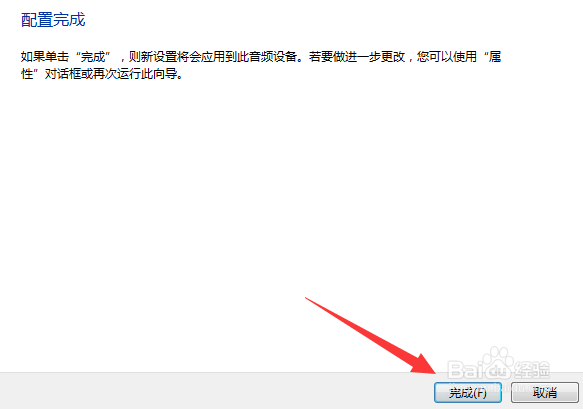1、打开电脑 左下角【开始】菜单,找到【控制面板】点击打开

2、进入控制面板选项,点击打开列表中的【硬件和声音】

3、进入硬件和声音界面,点击列表中的【声音】选项

4、进入声音设置对话框,右键点击当前的输出设备,选择【配置扬声器】

5、此时进入声道选择界面,选中列表中的 5.1 可以先点击左下角的【测试】,然后点击【下一步】

6、进入配置界面,开始设置扬声器的输出类型,根据自己的需要选择,选择完毕,点击【下一步】

7、此时进入扬声器音域选择界面,将两项都勾选,然后点击【下一步】

8、弹出配置完成界面,此时我们的5.1声道已经设置成功。